テレビ用広告ブロッカー:スマートテレビでの広告をブロックする3つの方法
 多くの人が、それを助けることができるテレビ用の広告ブロッカーがあるかどうか疑問に思っています。ソフトウェアソリューションは限られていますが、広告をブロックするためのいくつかの方法があります。このガイドでは、それを行う方法を示します。
多くの人が、それを助けることができるテレビ用の広告ブロッカーがあるかどうか疑問に思っています。ソフトウェアソリューションは限られていますが、広告をブロックするためのいくつかの方法があります。このガイドでは、それを行う方法を示します。
特定のストリーミングサービスを使用している場合は、広告なしのバージョンにアップグレードすることを検討してください。それがオプションでない場合、他のソリューションを試してください。
テレビの広告を停止するにはどうすればよいですか?
1. DNSサーバーを変更する
- スマートテレビで、高度なネットワーク設定に移動します。すべてのテレビにはこのオプションがあります。
-
次に、DNSサーバーを選択し、手動に設定します。
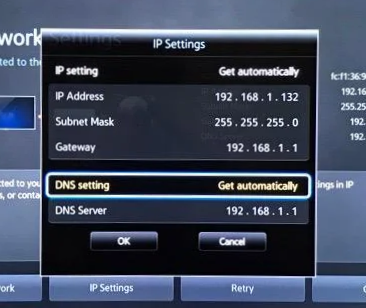
- 次の値をDNSサーバーとして入力し、変更を保存します:
- 優先DNSサーバー: 94.140.14.14
- 代替DNSサーバー(求められた場合): 94.140.15.15
私たちが以前使用したDNSサーバーは、広告をブロックし、ウェブ上のセキュリティを確保する専用ツールであるAdGuardによるものです。また、公式ウェブサイトからAndroid TV用のAdGuardアプリをインストールして設定することもできます。
ただし、すべてのスマートテレビがDNSを変更するオプションを持っているわけではありません。同時に、あなたのISPまたはケーブルサービスプロバイダーがこの機能をブロックする可能性があります。問題が発生した場合は、変更を元に戻してください。
2. ルーター設定を通じて広告リンクをブロックする
注:この方法は、スマートテレビがルーターを介してインターネットに接続されている場合にのみ機能します。また、テレビが接続されている同じルーターに変更を加えていることを確認してください。
-
PCからルーター設定にアクセスします。通常、これが簡単です。ほとんどのルーターでは、次のアドレスに移動する必要があります:
192.168.1.1 - サインインするためにユーザー名とパスワードを入力します。
- フィルター設定を探し、テレビで通常表示される広告のURLを入力し、ここに入力します。ブラックリストに入れることを確認し、ホワイトリストには入れないようにしてください。
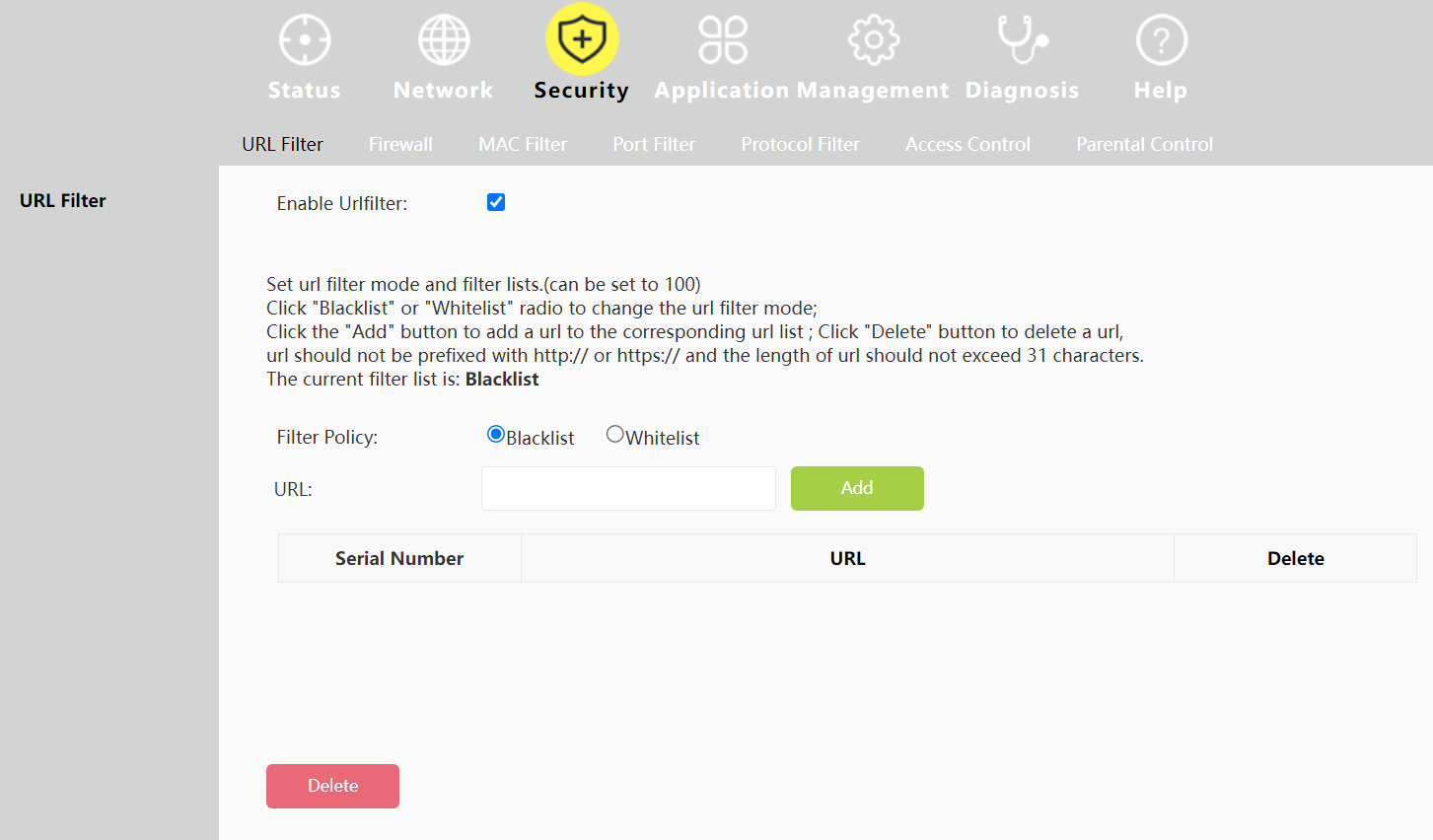
これは機能する別のトリックであり、ルーターを介してブロックされるため、デバイス全体に影響が反映されます。特定のメーカーに対してブロックする必要があるリンクのいくつかは、Redditのユーザーが共有したものです:
Samsung
- ads.samsung.com
LG
- ngfts.lge.com
- us.ad.lgsmartad.com
- lgad.cjpowercast.com
- edgesuite.net
- us.info.lgsmartad.com
Roku TVや他のいくつかのテレビでは、スマートテレビで広告をブロックするために、設定で「テレビ入力からの情報使用」機能を無効にする必要があります。
3. スマートテレビの設定を変更する
- Android TVを開きます。
- ホーム画面にアクセスします。
- 設定に移動します。
- デバイスの設定を選択し、次に情報を選択します。
- 法的情報に移動し、次に広告をクリックします。
- 広告のパーソナライズをオフにします。
この設定を変更することは、実際には多くのテレビで広告をブロックすることにはなりません。ただし、広告は以前のオプションに基づいてパーソナライズされなくなります。
スマートテレビはデータを収集していますか? これに驚く人が多いかもしれませんが、答えははいです。いくつかのスマートテレビには、自動コンテンツ認識(ACR)という組み込まれた機能があり、視聴されたチャンネルや視聴時の情報を収集します。
では、なぜテレビが情報を保存または共有する必要があるのでしょうか? 広告主にターゲット広告を掲載するために販売するためです。したがって、スマートテレビはデータを収集するだけでなく、潜在的な広告主とも共有しています。次回スマートテレビを設定する際は、利用規約をしっかりと読みましょう。
これらはいくつかの最良のテレビ用広告ブロックのヒントでした。もちろん、すべての方法はパナソニックのスマートテレビや他のメーカーのテレビでも広告をブロックできます。クロスプラットフォームの広告ブロッカーをダウンロードしたい場合は、Total Adblockを試してください。
そして、興味がある方のために、Windows 11をスマートテレビにキャストして、お気に入りの番組を大画面で見ることもできます。
スマートテレビでのスクリーンショットの取り方に関するガイドもあるので、お見逃しなく。
この情報が役に立ったと思ったら、下のコメントであなたの考えを共有してください。













